如何在.Net版本UEditor中添加一个普通按钮
第一步:找到ueditor.config.js文件中的toolbars数组,增加一个“hougelou”字符串,然后找到labelMap数组,对应着添加一个labelMap,用于鼠标移上按钮时的提示。
//工具栏上的所有的功能按钮和下拉框,可以在new编辑器的实例时选择自己需要的从新定义
, toolbars:[
['fullscreen', 'source', '|', 'undo', 'redo', '|',
'bold', 'italic', 'underline', 'fontborder', 'strikethrough', 'superscript', 'subscript', 'removeformat', 'formatmatch', 'hougelou', 'autotypeset', 'blockquote', 'pasteplain', '|', 'forecolor', 'backcolor', 'insertorderedlist', 'insertunorderedlist', 'selectall', 'cleardoc', '|',
'rowspacingtop', 'rowspacingbottom', 'lineheight', '|',
'customstyle', 'paragraph', 'fontfamily', 'fontsize', '|',
'directionalityltr', 'directionalityrtl', 'indent', '|',
'justifyleft', 'justifycenter', 'justifyright', 'justifyjustify', '|', 'touppercase', 'tolowercase', '|',
'link', 'unlink', 'anchor', '|', 'imagenone', 'imageleft', 'imageright', 'imagecenter', '|',
'insertimage', 'emotion', 'scrawl', 'insertvideo', 'music', 'attachment', 'map', 'gmap', 'insertframe','insertcode', 'webapp', 'pagebreak', 'template', 'background', '|',
'horizontal', 'date', 'time', 'spechars', 'snapscreen', 'wordimage', '|',
'inserttable', 'deletetable', 'insertparagraphbeforetable', 'insertrow', 'deleterow', 'insertcol', 'deletecol', 'mergecells', 'mergeright', 'mergedown', 'splittocells', 'splittorows', 'splittocols', '|',
'print', 'preview', 'searchreplace', 'help']
]
//当鼠标放在工具栏上时显示的tooltip提示,留空支持自动多语言配置,否则以配置值为准
,labelMap:{
'hougelou': 'hello,后阁楼'
}
第二步:找到你所引用的ueditor.all.js文件中的btnCmds数组,在其中同样增加一个“hougelou”字符串。
第三步:清空缓存刷新下页面吧!工具栏的对应位置是否出现了一个自己定义的按钮呢?如下图所示:
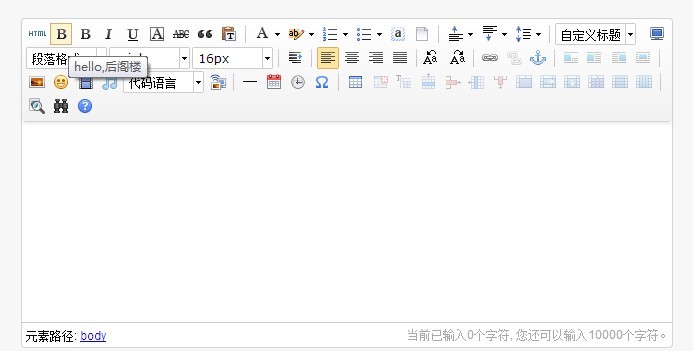
由于此时未设置对应按钮的图片样式,所以会显示默认的“B”字符。要想让其显示成自己需要的图标样式,接着按照下面的步骤动手吧。
第四步:找到themes/default/css/ueditor.css文件,增加一条样式定义:
.edui-for-hougelou .edui-icon {
background-position: -700px -40px;
}
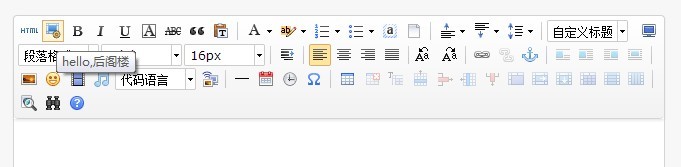
此处的样式定义了showmsg图标在UEditor默认的精灵Icon图片(themes/default/images/icons.png)中的位置偏移。如需更改成另外图标,只需添加图标到该图片文件中,然后设置偏移值即可。
第五步:到此为止,在UI层面已经完成了一个工具栏图标的显示和各种状态变化的逻辑,但是我们发现点击按钮之后毫无反应。那是必然的,我们还必须为该按钮绑定属于它自己的事件处理方法。
实质上,此时一个默认的事件处理方法已经被UEditor绑定到按钮上了,只不过由于我们还没有定义该方法的具体内容,所以点击之后无任何变化。
下面我们就来定义该方法的具体内容:
在初始化编辑器的时候,加上自己的事件处理(插入一张图片),如下代码:
ueditor = UE.getEditor('txtContent', {
"initialFrameHeight": "200",
toolbars: [['fullscreen', 'source', 'hougelou', 'bold', 'italic', 'underline', 'fontborder', 'strikethrough', 'blockquote', 'pasteplain', '|', 'forecolor', 'backcolor', 'insertorderedlist', 'insertunorderedlist', 'selectall', 'cleardoc', '|', 'rowspacingtop', 'rowspacingbottom', 'lineheight', '|', 'customstyle', 'paragraph', 'fontfamily', 'fontsize', '|', 'indent', '|', 'justifyleft', 'justifycenter', 'justifyright', 'justifyjustify', '|', 'touppercase', 'tolowercase', '|', 'link', 'unlink', 'anchor', '|', 'imagenone', 'imageleft', 'imageright', 'imagecenter', '|', 'insertimage', 'emotion', 'insertvideo', 'music', 'insertcode', 'background', '|', 'horizontal', 'date', 'time', 'spechars', '|', 'inserttable', 'deletetable', 'insertparagraphbeforetable', 'insertrow', 'deleterow', 'insertcol', 'deletecol', 'mergecells', 'mergeright', 'mergedown', 'splittocells', 'splittorows', 'splittocols', '|', 'preview', 'searchreplace', 'help']],
enterTag: " "
}); //回车的时候用换行不用段落标签
//实现插件的功能代码
baidu.editor.commands['hougelou'] = { execCommand: function() { this.execCommand('insertHtml', "<img src='http://www.xxx.com/images/logo.png' />"); return true; }, queryCommandState: function() { } };
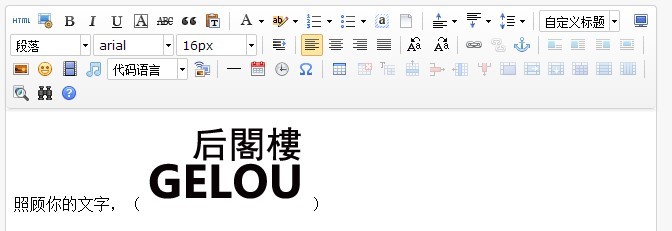
End
-------------------------------------------------------------------------------
在images.ashx里发现百度编辑器返回图片路径是用分隔符“ue_separate_ue”连起来的。

